ゲストOSの各LAN(管理用のLAN,業務用のLAN、バックアップ用のLAN)を、タグVLANを使用して1つの物理回線で使用する場合の設定例です。
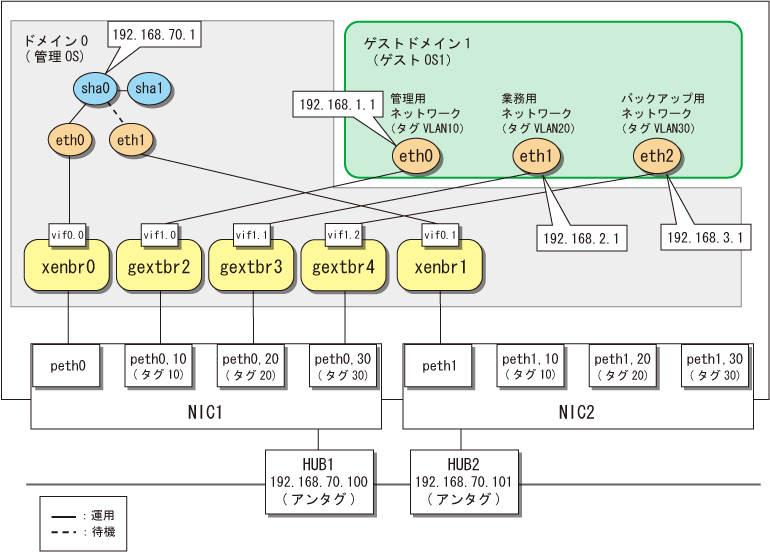
1) 仮想ネットワークの設定
1-1) 仮想ブリッジ(xenbr0、xenbr1、gextbr2~4)を定義します。詳細は「Linux 仮想マシン機能 ユーザーズマニュアル」を参照してください。
/etc/xen/scripts/network-bridge-glsの内容
#!/bin/sh
#
# Sample of Create/Delete virtual bridge
#
# $1 start : Create virtual bridge
# stop : Delete virtual bridge
# status: Display virtual bridge information
# Exit if anything goes wrong
#set -e
command=$1
glsxenscript=/opt/FJSVhanet/local/sbin/hanetxen
xenscript=/etc/xen/scripts/network-bridge
xenscriptgext=/etc/xen/scripts/gext-network-bridge
# op_start:subscript for start operation #
op_start () {
$xenscript $command vifnum=0 netdev=eth0
$xenscript $command vifnum=1 netdev=eth1
vconfig add peth0 10
vconfig add peth0 20
vconfig add peth0 30
vconfig add peth1 10
vconfig add peth1 20
vconfig add peth1 30
$xenscriptgext $command extnum=2 netdev=peth0.10
$xenscriptgext $command extnum=3 netdev=peth0.20
$xenscriptgext $command extnum=4 netdev=peth0.30
}
# op_stop:subscript for stop operation #
op_stop () {
$xenscript $command vifnum=0 netdev=eth0
$xenscript $command vifnum=1 netdev=eth1
$xenscriptgext $command extnum=2 netdev=peth0.10
$xenscriptgext $command extnum=3 netdev=peth0.20
$xenscriptgext $command extnum=4 netdev=peth0.30
vconfig rem peth0.10
vconfig rem peth0.20
vconfig rem peth0.30
vconfig rem peth1.10
vconfig rem peth1.20
vconfig rem peth1.30
}
case "$command" in
start)
# Create your virtual bridge
$glsxenscript stop
op_start
$glsxenscript start
;;
stop)
# Delete virtual bridge
$glsxenscript stop
op_stop
;;
*)
echo "Unknown command: $command" >&2
echo 'Valid commands are: start, stop, status' >&2
exit 1
esac |
注意
“$xenscript $command vifnum=X netdev=ethX”の行において、vifnumで指定する番号(X)とnetdevで指定するデバイス名(ethX)の番号(X)には、同じ値を指定してください。
1-2) 作成したスクリプトは、“/etc/xen/scripts”配下に配置してください。
# cp network-bridge-gls /etc/xen/scripts # cd /etc/xen/scripts # chmod +x network-bridge-gls |
1-3) xendサービスへの登録
/etc/xen/xend-config.sxpの内容
# Your default ethernet device is used as the outgoing interface, by default. # To use a different one (e.g. eth1) use # (省略..) # (network-script network-bridge-gls) |
1-4) ドメイン構成ファイルの編集
ゲストOSのネットワークインタフェースは、“3-1)”で設定するプライマリ仮想ブリッジ(xenbr0)と同一NIC(peth0)に接続された、VLAN用のブリッジ(gextbrX)に接続させる必要があります。以下にドメイン構成ファイルの設定例を示します。“vif”パラメータに仮想ブリッジ名を設定してください。なお、ドメイン構成ファイルの詳細は「Linux 仮想マシン機能 ユーザーズマニュアル」を参照してください。
/etc/xen/ドメイン名(ドメイン構成ファイル)の内容
vif=["mac=XX:XX:XX:XX:XX:XX,bridge=gextbr2","mac=YY:YY:YY:YY:YY:YY,bridge= gextbr3" , "mac=ZZ:ZZ:ZZ:ZZ:ZZ:ZZ,bridge=gextbr4"] |
2) 管理OSのネットワークの設定
2-1) /etc/hostsファイルに、使用するIPアドレスおよびホスト名を定義します。
192.168.70.1 hosta # 管理OSの仮想IPアドレス 192.168.70.100 swhub1 # プライマリ監視先HUBのIPアドレス 192.168.70.101 swhub2 # セカンダリ監視先HUBのIPアドレス |
2-2) /etc/sysconfig/network-scripts/ifcfg-ethX(Xは0,1)ファイルに、IPアドレスを記載します。
/etc/sysconfig/network-scripts/ifcfg-eth0の内容
DEVICE=eth0 BOOTPROTO=static HWADDR=XX:XX:XX:XX:XX:XX HOTPLUG=no BROADCAST=192.168.70.255 IPADDR=192.168.70.1 NETMASK=255.255.255.0 NETWORK=192.168.70.0 ONBOOT=yes TYPE=Ethernet |
/etc/sysconfig/network-scripts/ifcfg-eth1の内容
DEVICE=eth1 BOOTPROTO=static HWADDR=XX:XX:XX:XX:XX:XX HOTPLUG=no ONBOOT=yes TYPE=Ethernet |
2-3) /etc/sysconfig/networkファイルに、ネットワークの設定を有効にする設定を記述します。
NETWORKING=yes NETWORKING_IPV6=no |
2-4) OSのVLANを有効にします。
NETWORKING=yes VLAN=yes |
2-5) リブート
ドメイン0のネットワーク設定を有効化するため、以下のコマンドを実行し、システムをリブートします。リブート後は、eth0が活性化されていることを、ifconfigコマンドで確認してください。
/sbin/shutdown -r now
3) 仮想ネットワーク構成をGLSに認識させる設定
3-1) 仮想ネットワークの構成ファイルを記述します。
/etc/opt/FJSVhanet/script/conf/eth0_eth1.confの内容
PRI_BR=xenbr0 SEC_BR=xenbr1 PRI_OUT_IF=peth0 SEC_OUT_IF=peth1 GEXTBR0=gextbr2 GEXTBR_PRI_OUT_IF0=peth0.10 GEXTBR_SEC_OUT_IF0=peth1.10 GEXTBR1=gextbr3 GEXTBR_PRI_OUT_IF1=peth0.20 GEXTBR_SEC_OUT_IF1=peth1.20 GEXTBR2=gextbr4 GEXTBR_PRI_OUT_IF2=peth0.30 GEXTBR_SEC_OUT_IF2=peth1.30 |
注意
二重化する物理インタフェース単位で仮想ネットワークの構成ファイルを記述します。
仮想ネットワークの構成ファイル名は、二重化対象の物理インタフェース名をアンダーバー”_”で繋げ、末尾に”.conf”を追記したものになります。この形式以外の名前は無効になります。また、各設定のイコール”=”以降では、文字列内に英数字、ピリオド、以外を使用することは出来ません。使用した場合、設定は無効になります。
3-2) 伝送路二重化機能を有効化するために、仮想ネットワーク切替用スクリプトをコピーします。
cd /etc/opt/FJSVhanet/script/xen cp -p eth_eth.xen.sam eth0_eth1
注意
二重化する物理インタフェース単位で仮想マシン機能連携スクリプトを作成します。仮想マシン機能連携スクリプトのファイル名は、二重化対象の物理インタフェース名をアンダーバー”_”で繋げたものになります。この形式以外の名前は無効になります。
4) 伝送路二重化の設定
4-1) サブネットマスクの設定
/opt/FJSVhanet/usr/sbin/hanetmask create -i 192.168.70.0 -m 255.255.255.0
4-2) 仮想インタフェースの設定
/opt/FJSVhanet/usr/sbin/hanetconfig create -n sha0 -m e -i 192.168.70.1 -t eth0,eth1
注意
オプションの'-i'に指定する物理IPアドレスは、必ず/etc/sysconfig/network-scripts/ifcfg-eth0に設定した物理IPアドレスと一致させてください。
4-3) HUB監視機能の設定
/opt/FJSVhanet/usr/sbin/hanetpoll create -n sha0 -p 192.168.70.100,192.168.70.101 -b off
4-4) 待機パトロールの設定
/opt/FJSVhanet/usr/sbin/hanetconfig create -n sha1 -m p -t sha0
4-5) 仮想インタフェースの活性化
/opt/FJSVhanet/usr/sbin/strhanet
4-6) HUB監視の開始
/opt/FJSVhanet/usr/sbin/hanetpoll on
5) ゲストOSの設定
IPアドレスの設定を行います。管理OSの場合と同様に、“/etc/sysconfig/network-scripts/ifcfg-ethX”ファイルを編集してください。